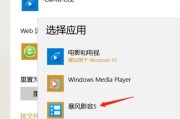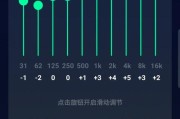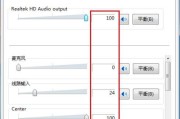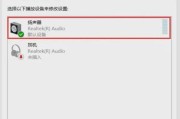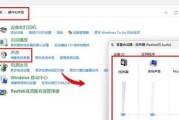电脑在我们的日常生活中扮演着不可或缺的角色,无论是工作、学习还是娱乐,它都承担着重要的作用。但有时候,我们会遇到一些令人头疼的问题,比如电脑播放声音时音量很小,甚至伴随有滋滋声。这样的问题会影响我们的使用体验,而且解决起来似乎并不容易。不过不要担心,在本文中,您将获取一系列实用的方法来解决电脑声音小且有滋滋声的问题。
一、检查和调整电脑音量设置
在处理任何复杂的故障之前,首先应该检查一些基本设置,这可能就是问题的根源。以下是进行音量检查和调整的步骤:
1.确认音量未被静音或调至最低:确保电脑的音量控制开关没有被设置为静音,并且音量键没有被无意中调至最低。
2.检查软件音量设置:打开您正在使用的播放器或应用程序,如音乐播放器或视频播放器,确保软件内部的音量也没有被设置为静音或调至最低。
3.检查系统声音设置:在Windows系统中,您可以点击音量图标,进入音量混合器查看和调整不同程序的音量。对于苹果系统,通过“系统偏好设置”→“声音”→“输出”进行调整。
关键词:电脑音量设置、调整电脑音量、音量调整方法。
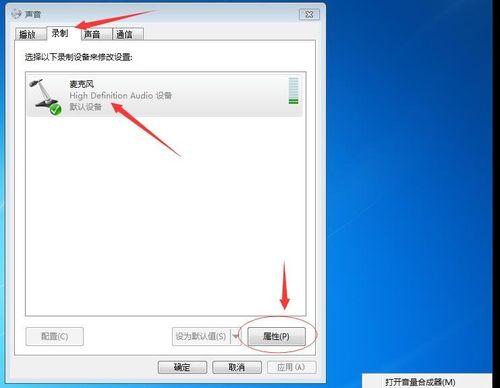
二、调整扬声器或耳机设置
如果您确认了电脑的音量设置都是正常的,那么下一步就是检查扬声器或耳机的设置:
1.检查扬声器或耳机是否正确连接:确保扬声器或耳机的插头已经牢固地插入电脑的音频输出端口中。
2.检查扬声器或耳机是否开启:特别是使用外部扬声器时,检查扬声器的电源是否打开以及音量是否合适。
3.尝试使用另一套扬声器或耳机:以排除是硬件还是音频设备驱动问题。
关键词:扬声器设置、耳机调整、音频输出故障。

三、更新或重新安装声卡驱动
声卡驱动问题也是导致电脑声音问题的常见原因,更新或重新安装声卡驱动可以解决很多音频问题:
1.打开设备管理器:在Windows系统中,可以通过右键点击“此电脑”选择“管理”,进入设备管理器。
2.查找声卡设备并卸载驱动:在设备管理器中找到您的声卡设备,右键点击选择“卸载设备”,然后重启电脑,系统会自动重新安装声卡驱动。
3.通过官方网站下载最新驱动:如果卸载后未能解决问题,您可以前往声卡的官方网站下载最新的驱动程序手动安装。
关键词:声卡驱动更新、声卡驱动安装、音频驱动问题。

四、检查音频接口和端口
物理损坏或接触不良也会导致声音小且有杂音,因此需要检查音频接口和端口:
1.检查并清理音频插孔:使用压缩空气或软布轻轻清理音频插孔内的灰尘和污垢。
2.检查耳机插头和电脑端口的接触:轻轻摇动耳机插头,看是否会有声音的变化,如果有改善,可能是接触不良导致。
关键词:音频接口检查、音频端口维护、耳机插头问题。
五、检查系统设置和软件冲突
有时候,系统设置或软件冲突也会导致声音问题:
1.检查系统设置:确认系统没有开启任何限制声音大小或增强声音的设置,如Windows中的“声音增强”功能。
2.检查是否有音频处理软件:卸载或禁用可能与系统音频驱动发生冲突的音频处理软件。
关键词:系统声音设置、音频冲突排查、音频增强功能。
六、硬件故障排除
如果以上方法都未能解决问题,那么可能是硬件出现了故障,这时需要专业人员的检查或直接更换硬件:
1.声卡故障:外置声卡或主板上的集成声卡可能已损坏。
2.扬声器/耳机损坏:长时间使用后,扬声器或耳机可能因老化或损坏导致音质问题。
关键词:声卡故障排除、耳机故障检测、硬件损坏诊断。
在解决电脑声音小且有滋滋声的问题时,需要耐心和细致。通过以上六部分的详细指导,相信您能逐渐接近问题的根源,并最终找到解决的方案。无论您是技术新手还是有一定基础的用户,在遵循这些步骤的同时,请确保在操作过程中小心谨慎,以免造成更多的硬件损害。
现在,让我们回到我们的电脑前,开始一步步地排查和解决问题吧。综合以上,您应该已经掌握了电脑声音小且有滋滋声问题的解决之道,希望这些方法能帮助您恢复电脑的美妙声音。
标签: #电脑声音